3 Möglichkeiten zum Löschen des App-Cache auf dem iPhone
„Wie lösche ich den App-Cache auf dem iPhone? Einige der Apps auf meinem iPhone sind sehr langsam und ich kann ihren Cache anscheinend nicht leeren.“
Dies ist eine der vielen Fragen zum iPhone-App-Cache, die wir von unseren Lesern erhalten. Die Wahrheit ist – im Gegensatz zu Android-Geräten gibt es keine direkte Lösung zum Löschen des App-Cache auf dem iPhone. Daher müssen Benutzer die App entweder neu installieren oder ein spezielles Drittanbieter-Tool verwenden. Wenn Sie eine App längere Zeit verwenden, kann sie viele Cache-Daten auf Ihrem Telefon ansammeln. Dies kann einen großen Teil des iPhone-Speichers verbrauchen und das Gerät sogar langsamer machen. Keine Sorge – wir sind hier, um Ihnen dabei zu helfen, den iPhone-Cache in wenigen Minuten zu löschen. Lesen Sie diesen informativen Beitrag und erfahren Sie, wie Sie den App-Cache auf dem iPhone auf verschiedene Arten löschen.
Teil 1: Wie lösche ich den gesamten App-Cache und Junk mit einem Klick?
Wenn sich auf Ihrem iPhone viele Caches und unerwünschter Müll angesammelt haben, sollten Sie die Verwendung eines speziellen Cleaner-Tools in Betracht ziehen. Aus den verfügbaren Optionen auf dem Markt, DrFoneTool – Datenlöscher (iOS) ist eines der mächtigsten Werkzeuge. Durch Befolgen eines einfachen Click-Through-Prozesses kann jeder lernen, wie man den App-Cache auf dem iPhone oder iPad löscht. Das Tool kann auch alle Arten von Daten von Ihrem Gerät ohne Wiederherstellungsbereich entfernen. Wenn Sie möchten, können Sie auch ausgewählte Apps von Ihrem Telefon löschen oder Fotos komprimieren, um mehr freien Speicherplatz darauf zu schaffen.

DrFoneTool – Datenlöscher
Löschen Sie den iPhone-App-Cache reibungslos
- Das Tool kann App-Cache, temporäre Dateien, Protokolldateien, Systemmüll und jede andere Art von unerwünschten Inhalten aus dem iPhone-Speicher entfernen.
- Wenn Sie möchten, können Sie auch mehrere Apps mit nur einem Klick vom iPhone löschen.
- Die Anwendung ermöglicht es uns auch, Fotos vom iPhone auf den PC zu übertragen oder sie zu komprimieren, um iPhone-Speicherplatz zu sparen.
- Es kann Safari-Daten, App-Inhalte von Drittanbietern wie WhatsApp, Line, Viber usw. entfernen.
- Es kann auch als dedizierter Datenlöscher für das iPhone verwendet werden. Das heißt, Sie können damit Fotos, Dokumente, Anrufprotokolle, Kontakte usw. dauerhaft von Ihrem iPhone löschen.
Das Tool ist extrem einfach zu bedienen und läuft sowohl auf Windows als auch auf Mac. Sie können es mit jedem führenden iPhone-Modell wie iPhone XR, XS, XS Max, X, 8, 8 Plus usw. verwenden. So löschen Sie den App-Cache auf dem iPhone mit DrFoneTool – Data Eraser (iOS).
1. Starten Sie das DrFoneTool-Toolkit auf Ihrem Computer und öffnen Sie von seiner Startseite aus die Anwendung „Data Eraser“. Stellen Sie außerdem sicher, dass Ihr iPhone über ein funktionierendes Kabel mit dem System verbunden ist.

2. Großartig! Sobald Ihr Telefon von der Anwendung erkannt wurde, wählen Sie im linken Bereich die Funktion „Speicherplatz freigeben“. Auf der rechten Seite müssen Sie zur Option „Junk-Datei löschen“ gehen.

3. Die Anwendung extrahiert automatisch Details über den Cache und unerwünschte Inhalte von Ihrem Telefon und zeigt deren Details an. Beispielsweise können Sie den von Protokolldateien, temporären Dateien, Systemmüll usw. belegten Speicherplatz anzeigen.

4. Sie können hier alle Cache-Dateien (oder jede andere Option) auswählen und auf die Schaltfläche „Bereinigen“ klicken.
5. Innerhalb weniger Minuten löscht die Anwendung die ausgewählten Inhalte aus Ihrem iPhone-Speicher und benachrichtigt Sie. Sie können das Gerät nach Belieben erneut scannen oder sicher aus dem System entfernen.

Auf diese Weise werden alle gespeicherten Cache-Inhalte und App-Daten von Ihrem iPhone mit einem einzigen Klick gelöscht.
Teil 2: Wie lösche ich den App-Cache selektiv?
Abgesehen davon, dass Sie alle Junk-Inhalte auf einmal vom iPhone löschen, können Sie auch ausgewählte App-Inhalte entfernen. Die Anwendung verfügt auch über eine spezielle Funktion, mit der wir die Art der Daten auswählen können, die wir löschen möchten. Verwenden der Private Data Eraser-Funktion von DrFoneTool – Datenlöscher (iOS), können Sie Safari-Daten und Cache-Dateien von Apps wie WhatsApp, Viber, Kik, Line und mehr entfernen. Anschließend können Sie auch Fotos, Kontakte, Notizen, Anrufprotokolle und andere Arten von Daten dauerhaft von Ihrem iPhone löschen. Befolgen Sie diese Schritte, um zu erfahren, wie Sie den App-Cache auf dem iPhone selektiv löschen
1. Verbinden Sie zunächst Ihr iPhone über ein funktionierendes Kabel mit dem System und starten Sie DrFoneTool – Data Eraser (iOS) darauf. In kürzester Zeit erkennt die Anwendung das Telefon automatisch und stellt eine sichere Verbindung her.

2. Die Benutzeroberfläche zeigt links drei verschiedene Optionen an. Klicken Sie auf die Option „Private Daten löschen“, um fortzufahren.

3. Auf der rechten Seite werden verschiedene Arten von Daten angezeigt, die Sie entfernen können. Sie können von hier aus die erforderliche Auswahl treffen und auf die Schaltfläche „Start“ klicken. Sie können beispielsweise Safari-, WhatsApp-, Line-, Viber- oder andere App-Daten löschen.

4. Geben Sie der Anwendung etwas Zeit, da sie den iPhone-Speicher scannt und den ausgewählten Inhalt daraus extrahiert.

5. Nach Abschluss des Scans zeigt die Benutzeroberfläche die Ergebnisse an. Sie können eine Vorschau der Daten anzeigen und die Dateien auswählen, die Sie entfernen möchten, bevor Sie auf die Schaltfläche „Löschen“ klicken.

6. Da die Aktion zu einer dauerhaften Löschung der Daten führt, müssen Sie Ihre Auswahl durch Eingabe des angezeigten Codes bestätigen.

7. Das ist es! Das Tool löscht automatisch den App-Cache auf dem iPhone für die ausgewählten Anwendungen. Sobald Sie die Benachrichtigung erhalten haben, können Sie Ihr Telefon sicher aus dem System entfernen.

Teil 3: Wie lösche ich den App-Cache aus den Einstellungen?
Wenn Sie kein Tool eines Drittanbieters verwenden möchten, um den App-Cache auf dem iPhone zu löschen, können Sie auch eine native Methode ausprobieren. Sie wissen vielleicht bereits, dass Android uns eine einfache Lösung zum Löschen des App-Cache über die Einstellungen bietet, die im iPhone fehlt. Wenn Sie also den App-Cache aus dem iPhone-Speicher entfernen möchten, müssen Sie die App neu installieren. Wenn Sie möchten, können Sie Safari-Daten und Cache auf dem iPhone jedoch direkt über die Einstellungen löschen. Dieselbe Option wird auch für eine Handvoll anderer Apps (wie Spotify) bereitgestellt.
Löschen Sie den Safari-Cache über die Einstellungen
1. Entsperren Sie zunächst Ihr iPhone und gehen Sie zu dessen Einstellungen > Safari.
2. Nachdem Sie die Safari-Einstellungen auf Ihrem Gerät geöffnet haben, scrollen Sie ganz nach unten und tippen Sie auf „Verlauf und Website-Daten löschen“.
3. Bestätigen Sie Ihre Auswahl und warten Sie eine Weile, da der Cache von Safari gelöscht wird.
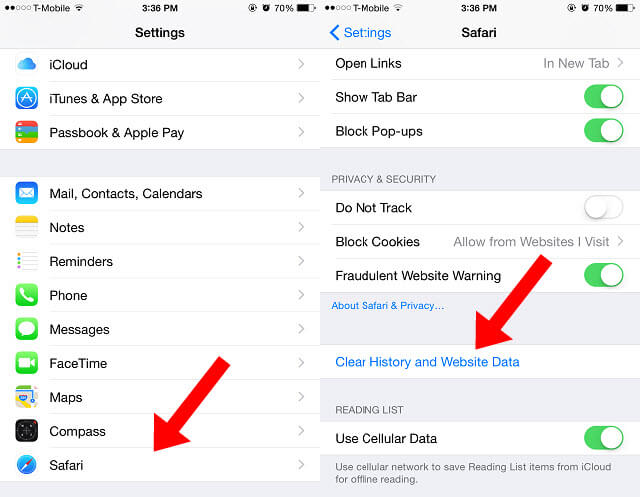
Leeren Sie den App-Cache von Drittanbietern
1. Gehen Sie zunächst zu den Einstellungen Ihres iPhones > Allgemein > Speicher > Speicher verwalten.
2. Wenn die Speichereinstellungen geöffnet werden, wird eine Liste aller installierten Apps zusammen mit dem verbrauchten Speicherplatz angezeigt. Tippen Sie einfach auf die App, die Sie löschen möchten.
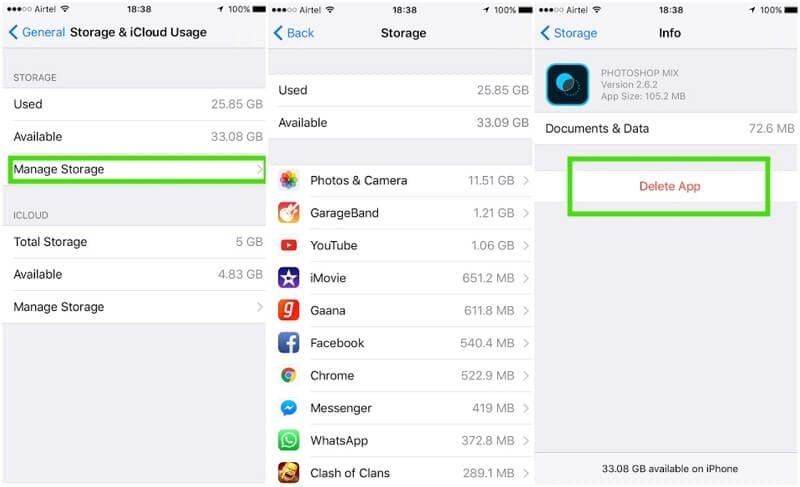
3. Unter dem App-Detail sehen Sie eine Option zum Löschen. Tippen Sie darauf und bestätigen Sie Ihre Auswahl, um die App und ihre Daten zu löschen
4. Sobald die App gelöscht ist, starten Sie Ihr iPhone neu und gehen Sie zum App Store. Sie können die App jetzt neu installieren und erneut verwenden.
Nachdem Sie diese Kurzanleitung gelesen haben, können Sie den App-Cache auf dem iPhone ganz einfach löschen. Wie Sie sehen können, ist die native Methode zum Löschen des App-Cache etwas mühsam. Unnötig zu erwähnen, dass Experten die Hilfe eines speziellen Tools wie z DrFoneTool – Datenlöscher (iOS) stattdessen. Sie können dasselbe auch verwenden und erfahren, wie Sie den App-Cache auf dem iPhone in Sekundenschnelle löschen. Während des Vorgangs werden die vorhandenen Daten auf Ihrem Telefon oder den Apps nicht beschädigt. Probieren Sie es aus oder teilen Sie diesen Beitrag mit anderen, um ihnen beizubringen, wie man den App-Cache auch auf dem iPhone löscht.
Neueste Artikel